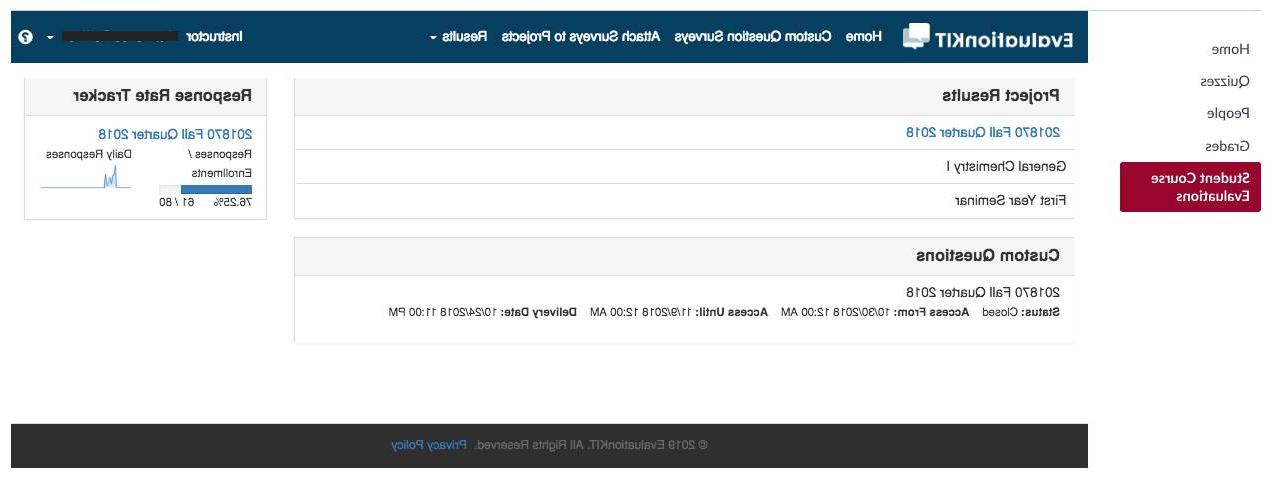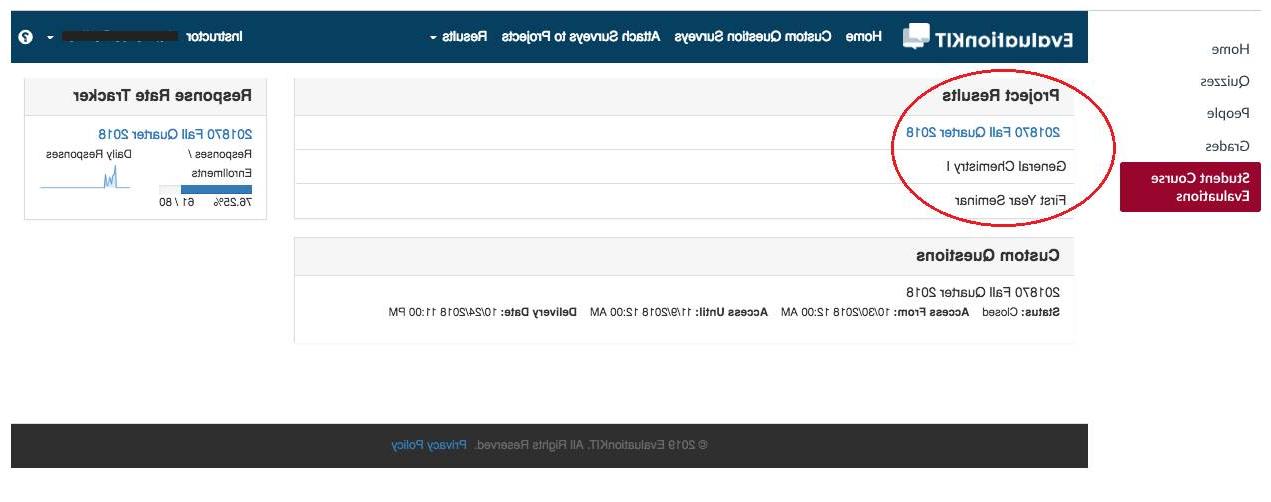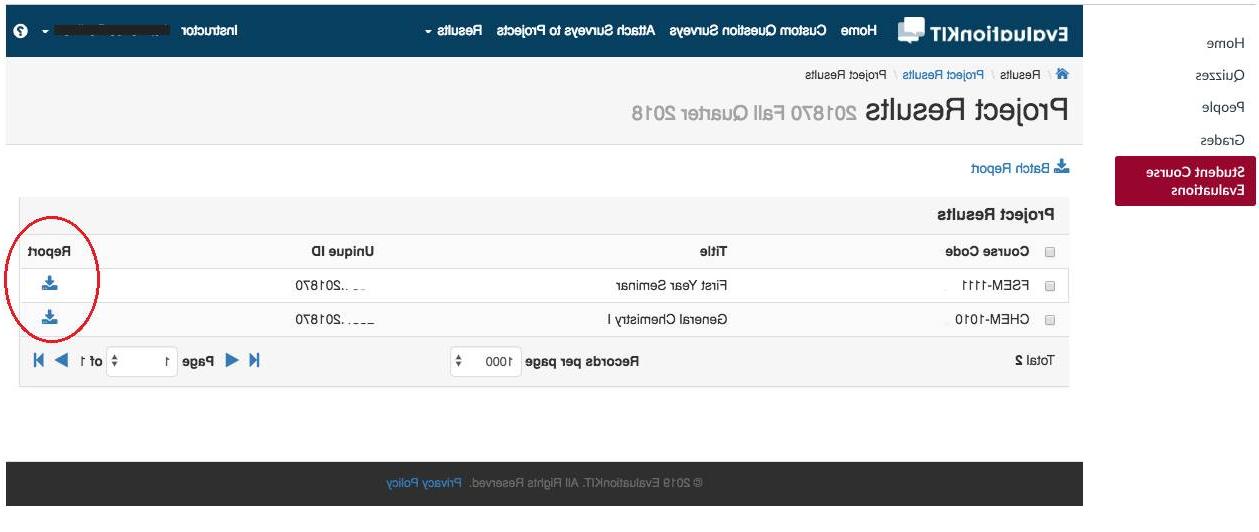课程评价
我们对校园内的学术单位进行课程评估. 评估被用来提高大学教学活动的质量和效果.
用于管理课程评估的供应商是EvaluationKIT. EvaluationKIT与Canvas一起工作,允许在Canvas中访问学生的课程评估, 教师可以通过Canvas访问课程评估结果.
有关课程评估的问题,请联络:
- 凯蒂·施罗德: 303-871-7556
匿名
评估响应是完全匿名的. 没有个人身份信息, 例如姓名或学生证, 是否与学生提交的反馈有关.
学生资讯
-
完成评估
完成您的评估:
- 登录到 MyDU.
- 点击课程选项卡.
- 点击我的课程下面的“转到画布”.
- 进入Canvas后,选择一门课程.
- 在左边的频道中,你会看到一个学生课程评估的链接. 选择这个链接将把你带到一个主页,在那里你可以看到你必须完成的所有课程评估.
-
通知
一旦评估期开始,您将收到一封带有说明的电子邮件,并定期收到提醒电子邮件,直到他们完成所有评估或评估期结束. 您还将在Canvas中收到有关课程评估的提醒通知.
-
使用反应量表
在完成评估时,请密切注意回答量表中选项的顺序. 从左边开始,同意程度从低到高排序.
1 2 3 4 5 6 强烈反对 不同意 不同意多于同意 同意多于反对 同意 强烈同意
教师须知
-
访问系统
课程评估开始前十天, 您将收到一封电子邮件,说明您的哪些课程将被评估. 如果您愿意,这封电子邮件还将为您提供如何在课程评估中添加其他问题的说明. 这封电子邮件将为您提供一个进入EvaluationKIT系统的链接. 您也可以通过登录Canvas直接访问评估, 选择一门课程, 然后在左侧选择“学生课程评估”(见下图红框). 这将带您进入EvaluationKIT系统.
-
添加评估问题
你可以为你的学术单元的评估模板添加最多两个问题. 你可以在课程评估开始前10天开始添加问题,直到
课程评估开始的前一晚. 有关增加额外问题的详细说明,请 点击这里.有关添加附加问题的视频演示,请点击这里: http://www.youtube.com/watch?v=_eNdR-1QkXo
如果您有任何疑问或需要帮助添加其他问题,请不要犹豫与我们联系 institutionalresearch@gdzhipin.com or (303) 871-7556. 我们知道这个过程可能有点令人困惑,尤其是第一次这样做.
-
跟踪回应率
您可以在整个评估期间跟踪对评估的响应率. 为了保密,教师可能不会看到个别受访者的身份.
在课程评估开放期间,您将收到包含当前响应率的电子邮件. 您也可以在评估打开后直接登录EvaluationKIT来跟踪您的回复率. 响应率跟踪器在右上角.
-
查看评价结果
您将收到一封电子邮件,其中将为您提供访问评估结果的说明,一旦他们准备好进行审查. 这封电子邮件将在成绩到期后大约三周发送.
您也可以通过EvaluationKIT访问过去学期(从2018年秋季开始)的结果. 在“项目结果”下选择合适的术语:
这将使您进入一个屏幕,选择您想要下载的评估结果. 您可以在右侧的Reports下选择这些结果. 一般情况下,您会想要选择“带有注释的简短报告”.”
先前学期的评估结果:
2016年夏季- 2018年夏季:
联系凯蒂·施罗德 institutionalresearch@gdzhipin.com 为了得到这些结果.
2004年秋季- 2016年夏季:
- 登录到 MyDU.
- 选择教师选项卡.
- 在课程和教师评估下,单击课程和教师摘要.